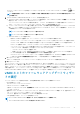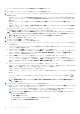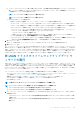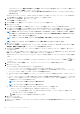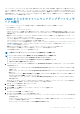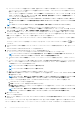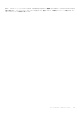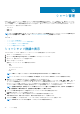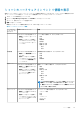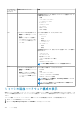Users Guide
b) ファームウェアリポジトリが選択されている場合、選択したホストの各モデル名の横にドロップダウンリストが表示され、
ファームウェアアップデートに必要なバンドルを選択できるようになります。ドロップダウンリストから必要なバンドルを
選択して、次へ をクリックします。
ドライバリポジトリが選択されている場合は、ドライバの選択 ページが表示されます。このページには、ホスト名、サービ
スタグ、コンポーネント名、ベンダー、パッケージ名、現行、使用可能、適用可能なアップデート、再起動が必要 など、ド
ライバコンポーネントの詳細情報が表示されます。
メモ: OMIVV では、ファームウェアアップデート用の 32 ビットおよび 64 ビットのバンドルをサポートします。同じリリ
ース ID のカタログで複数のバンドルが使用可能な場合は、OMIVV がこれらのバンドルの他にハイブリッドバンドルも作成
します。
メモ: 64 ビットバンドルは、iDRAC バージョン 1.51 以前を搭載した第 12 世代ホストではサポートされていません。
6. ドライバの選択 ページで、アップデート対象のドライバコンポーネントを選択して 次へ をクリックします。
ファームウェアリポジトリを選択すると、コンポーネントの選択 ページが表示されます。このページには、ホスト名、サービス
タグ、モデル名、コンポーネント、現行、使用可能、重要度、再起動が必要 など、コンポーネントの詳細情報が表示されます。
7. コンポーネントの選択 ページで、ファームウェアアップデートの対象となるコンポーネントを選択して 次へ をクリックします。
ダウングレード中、または現在アップデート用にスケジュールされているコンポーネントは選択できません。ダウングレードを
許可 オプションを選択して、ダウングレード対象一覧からコンポーネントを選択します。
さまざまなデータグリッドのコンポーネントのコンテンツからカンマ区切りの値をフィルタリングするには、フィルタ を使用
します。
コンポーネントのデータグリッド内の列をドラッグすることもできます。ウィザードからエクスポートする場合は、
をクリ
ックします。
8. ファームウェアアップデート情報 ページに、すべてのファームウェアのアップデートの詳細が表示されます。次へ をクリックし
ます。
ファームウェアアップデートのスケジュール ページが表示されます。
9. ファームウェアアップデートのスケジュール ページで、次の手順を実行します。
a) ファームウェアアップデートジョブ名を ファームウェアアップデートジョブ名 フィールドに入力します。
メモ: ファームウェアアップデートジョブの名前は必須です。すでに使用されている名前は使用しないでください。フ
ァームウェアアップデートのジョブ名をパージすれば、そのジョブ名を再度使用できます。
b) ファームウェアアップデートの説明 フィールドに、ファームウェアアップデートの説明を入力します。これはオプションで
す。
c) メンテナンスモードのタイムアウト値(分単位)を入力します。待ち時間が指定の時間を過ぎるとアップデートジョブは失
敗し、メンテナンス開始タスクはキャンセルされるかタイムアウトされます。ただし、ホストの再起動時に、コンポーネン
トが自動的にアップデートされる場合があります。
メモ: メンテナンスモードの最小タイムアウト値は 60 分です。
メモ: メンテナンスモードの最大タイムアウト値は 1 日です。
d) 今すぐアップデートジョブを実行するには、今すぐアップデート をクリックします。
e) 仮想 vSAN データ移行 ドロップダウンリストから適切なオプションを選択します。デフォルトでは、アクセシビリティの確
認 が選択されています。
メモ: デフォルトでは、
電源がオフで一時停止された仮想マシンをクラスタ
内
の他のホストに移動する
オプションが選
択されます。このオプションを無効にすると、ホストデバイスがオンラインになるまで VM が切断されます。
f) アップデートジョブを後で実行するには、アップデートのスケジュール をクリックして、次のタスクを実行します。
1. カレンダー ボックスで 月と日 を選択します。
2. 時刻 テキストボックスに、時刻を HH:MM 形式で入力します。
3. 仮想 vSAN データ移行 ドロップダウンリストから適切なオプションを選択します。デフォルトでは、アクセシビリティ
の確認 が選択されています。
メモ: デフォルトでは、
電源がオフで一時停止された仮想マシンをクラスタ
内
の他のホストに移動する
オプションが選
択されます。このオプションを無効にすると、ホストデバイスがオンラインになるまで VM が切断されます。
10. 次へ をクリックします。
サマリ ページが表示されます。
11. サマリ ページで、終了 をクリックします。ファームウェアアップデートジョブが正常に作成されました というメッセージが表
示されます。
ファームウェアアップデートジョブは、完了するまで数分かかります。完了するまでの時間は、選択したホスト数と各ホストのコ
ンポーネント数に応じて異なります。ファームウェアアップデートジョブのステータスは、ジョブキュー ページに表示することがで
96 ファームウェアアップデートについて